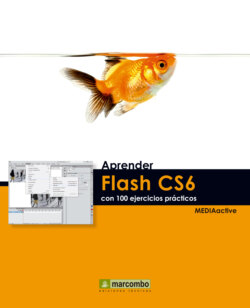Читать книгу Aprender Flash CS6 con 100 ejercicios prácticos - MEDIAactive - Страница 24
Оглавление| 018 | Utilizar el motor de texto TLF |
TLF RESPONDE A LAS SIGLAS DE TEXT LAYOUT FRAMEWORK, el nuevo tipo de texto predeterminado en Flash CS6. Este tipo de texto permite editar textos y manipularlos como si trabajase con un programa de maquetación, de hecho es el mismo motor de texto utilizado por InDesign.
1 Antes de empezar descargue el archivo Texto.fla y ábralo con Flash CS6.
2 Este archivo contiene un texto que utilizaremos para conocer el nuevo motor de texto. Si utiliza la herramienta Texto para editarlo deberá seleccionar la parte del texto que le interesa, por el contrario si utiliza la herramienta Selección los cambios se aplicarán a todo el texto. Seleccione el cuadro de texto con la herramienta Selección. Por defecto los textos se alinean a la izquierda del bloque en el que se encuentran incluidos. El botón Alinear a la izquierda se muestra activo, por tanto, en el panel de propiedades.
3 Como ya conocemos las herramientas de grupo Carácter pasaremos a trabajar el párrafo. Despliegue el menú Párrafo y en la categoría Alinear seleccione la opción Justificar con la última línea alineada al principio.
4 Ahora veremos cómo se organiza el texto en el cuadro de texto. Despliegue el menú Contenedor y flujo y en la categoría Caracteres máx seleccione la última.
5 Observe que el texto ahora ocupa la totalidad del cuadro. A continuación modificaremos los Efectos de color del texto. Despliegue dicho menú y en la categoría Estilo seleccione la opción Tinta.
6 Aumente el valor Tinta hasta el 50% utilizando el botón deslizante y modifique los valores de los colores Rojo, Verde y Azul hasta que consiga un tono que le guste.
7 Por último modificaremos algunas de las características básicas del Título como la fuente, el tamaño y el color. Esta vez active la herramienta Texto y seleccione la palabra Dinamismo.
8 Despliegue el menú Familia y seleccione la fuente Century Gothic y aplique el estilo Bold.
9 Seleccione ahora todo el texto con un arrastre y aumente el tamaño del texto: Haga un clic sobre el número 12 del campo Tamaño y, sin soltarlo, desplace el ratón hacia la derecha. Suelte el botón cuando el texto sobrepase un poco el tamaño de la caja que lo contiene.
Fíjese que en la parte inferior del cuadro de texto aparece ahora una cuadro con una cruz roja. Este cuadro indica que el texto sobrepasa el cuadro. Solucionaremos este inconveniente en el próximo ejercicio.
Si desea modificar sólo una parte del texto, debe seleccionarla con la herramienta texto. Para editar toda la caja, basta con que ésta esté seleccionada.